
Versi LTS Ubuntu terbaru adalah Ubuntu 18.04 LTS “Bionic Beaver,” yang dirilis pada 26 April 2018. Canonical merilis versi stabil Ubuntu baru setiap enam bulan, dan versi Dukungan Jangka Panjang baru setiap dua tahun.
Versi non-LTS terbaru dari Ubuntu adalah Ubuntu 19.04 “Disco Dingo.”
Versi LTS terbaru adalah Ubuntu 18.04 LTS "Bionic Beaver"
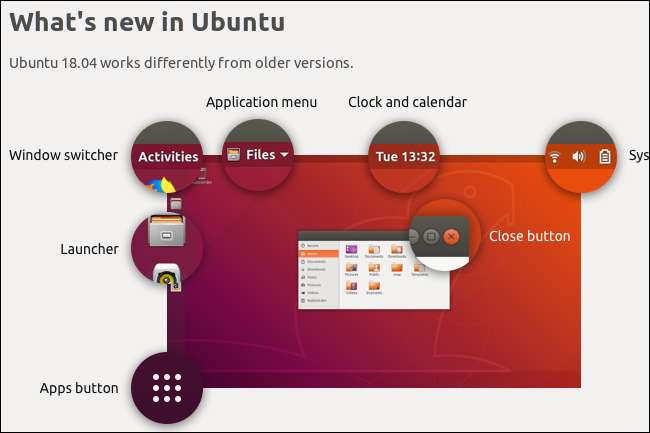
Rilis dukungan jangka panjang terbaru dari distribusi Linux ini adalah Ubuntu 18.04 , dengan nama sandi "Bionic Beaver". Ini menggunakan versi 4.15 dari kernel Linux.
Ini adalah rilis Long Term Support, atau "LTS", yang artinya akan didukung dengan pembaruan keamanan dan pemeliharaan gratis selama lima tahun sejak tanggal rilisnya. Karena Ubuntu 18.04 dirilis pada 26 April 2018, Canonical akan mendukungnya dengan pembaruan hingga April 2023.
Ubuntu 18.04 “Bionic Beaver” adalah rilis dukungan jangka panjang pertama yang menggantikan Ubuntu Desktop Unity dan menggantinya dengan GNOME Shell . Ini terjadi setelah Canonical menyerah pada Ubuntu untuk ponsel dan mengesampingkan visi "konvergensi" yang mereka miliki kembali Ubuntu 17.10 .
Ubuntu sekarang difokuskan untuk menjadi desktop Linux yang kuat dan stabil yang menyatukan perangkat lunak Linux terbaik di luar sana. Canonical tidak lagi mencoba menemukan kembali roda dengan proyek seperti Unity 8 dan server tampilan Mir. Bahkan tombol jendela kembali ke sudut kanan atas setiap jendela, bukan di sudut kiri atas. Ini tidak semuanya buruk — GNOME Shell Ubuntu 18.04 adalah desktop yang apik dan halus.
TERKAIT: Apa yang Baru di Ubuntu 18.04 LTS "Bionic Beaver", Tersedia Sekarang
Cara Memeriksa Apakah Anda Memiliki Versi Terbaru
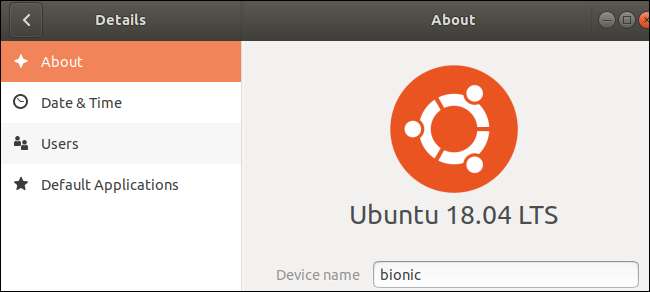
Kamu bisa periksa versi Ubuntu mana yang telah Anda instal dari jendela pengaturan desktop Anda atau dengan menjalankan perintah di jendela terminal.
Jika Anda menggunakan versi standar Ubuntu dengan GNOME Shell yang lebih baru atau desktop Unity yang lebih lama, klik ikon di sudut kanan atas desktop Anda dan klik ikon Pengaturan atau opsi “Pengaturan Sistem” di menu. Klik opsi "Detail" di sidebar kiri atau klik ikon "Detail" di bawah Sistem jika Anda melihat jendela dengan berbagai ikon.
Anda akan melihat versi Ubuntu yang Anda gunakan di sini. Anda juga dapat menjalankan "
lsb_release -a
”Di jendela terminal untuk menemukan informasi ini di setiap edisi Ubuntu.
TERKAIT: Cara Memeriksa Versi Ubuntu Yang Telah Anda Instal
Cara Meningkatkan ke Versi Terbaru
Anda selalu dapat memutakhirkan dari satu rilis Ubuntu ke rilis berikutnya. Misalnya, Anda sekarang dapat memutakhirkan langsung dari Ubuntu 17.10 ke Ubuntu 18.04 LTS. Anda juga dapat memutakhirkan dari Ubuntu 16.04 LTS.
Jika Anda menjalankan Ubuntu versi LTS dan ingin memutakhirkan ke versi non-LTS — misalnya, jika Anda ingin memutakhirkan dari Ubuntu 18.04 LTS ke Ubuntu 19.04 — Anda harus memberi tahu Ubuntu bahwa Anda ingin melihat " versi baru, "bukan hanya" versi dukungan jangka panjang ". Opsi ini tersedia di Software & Updates> Updates> Beri tahu saya tentang versi Ubuntu baru.
Untuk meningkatkan ke versi terbaru Ubuntu yang tersedia , tekan Alt + F2, ketikkan perintah berikut, dan tekan Enter:
update-manager -c
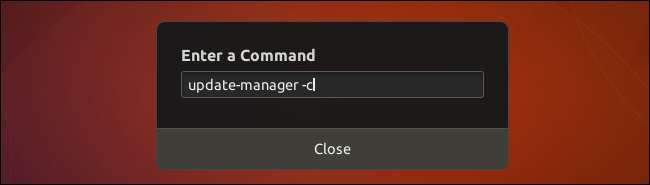
Jika Anda tidak melihat pesan yang memberi tahu Anda bahwa rilis baru tersedia, tekan Alt + F2, ketik perintah berikut, lalu tekan Enter:
/ usr / lib / ubuntu-release-upgrader / check-new-release-gtk
Anda akan melihat pesan yang memberi tahu Anda bahwa rilis baru sekarang tersedia, jika ada. Klik "Ya, Tingkatkan Sekarang" untuk menginstalnya di sistem Anda
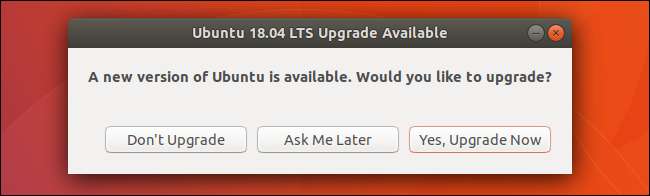
Anda juga dapat meningkatkan dari terminal dengan menjalankan
sudo do-release-upgrade
perintah. Anda mungkin perlu menjalankan
sudo apt menginstal update-manager-core
perintah pertama untuk menginstalnya. Edit
/ etc / update-manager / release-upgrades
file untuk memilih versi Ubuntu yang diinstal alat.







